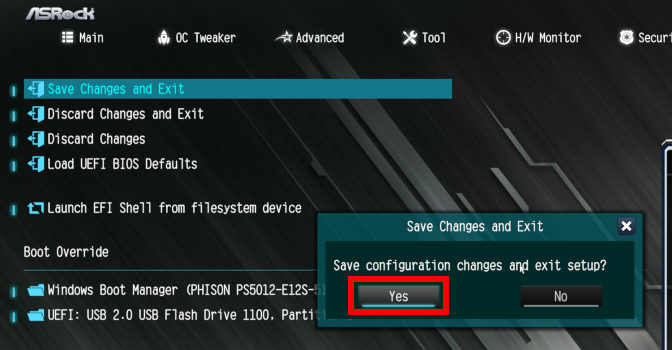ASRock X570 Phantom Gaming 4 USB 問題修正 AGESA 1.2.0.2 UEFI BIOS ダウンロードとアップデート方法
| 対象製品 | ASRock X570 Phantom Gaming 4 搭載 サードウェーブ製 PC |
|---|
- カテゴリー :
-
- トップカテゴリー > 症状から選ぶ > トラブル解決
- トップカテゴリー > 製品から選ぶ > デスクトップパソコン
- トップカテゴリー > 製品から選ぶ > パーツ・その他・周辺機器関連 > トラブル解決
回答
はじめに
この FAQ について
この FAQ では、ASRock X570 Phantom Gaming 4 搭載 サードウェーブ製 PC 用 USB 問題修正 AGESA 1.2.0.2 UEFI BIOS をダウンロード、アップデート方法を説明します。
該当マザーボード
- ASRock X570 Phantom Gaming 4
事前確認
- UEFI 起動後、初期画面にて 「 UEFI BIOS Version 」 を確認し、末尾が 「 4.00* 」 以上の場合は対策済みのため更新不要です。
「 Advanced Mode 」 設定画面での確認箇所 ( 「 EZ MODE 」 から [ F6 ] キーを押すことで切り替えます )
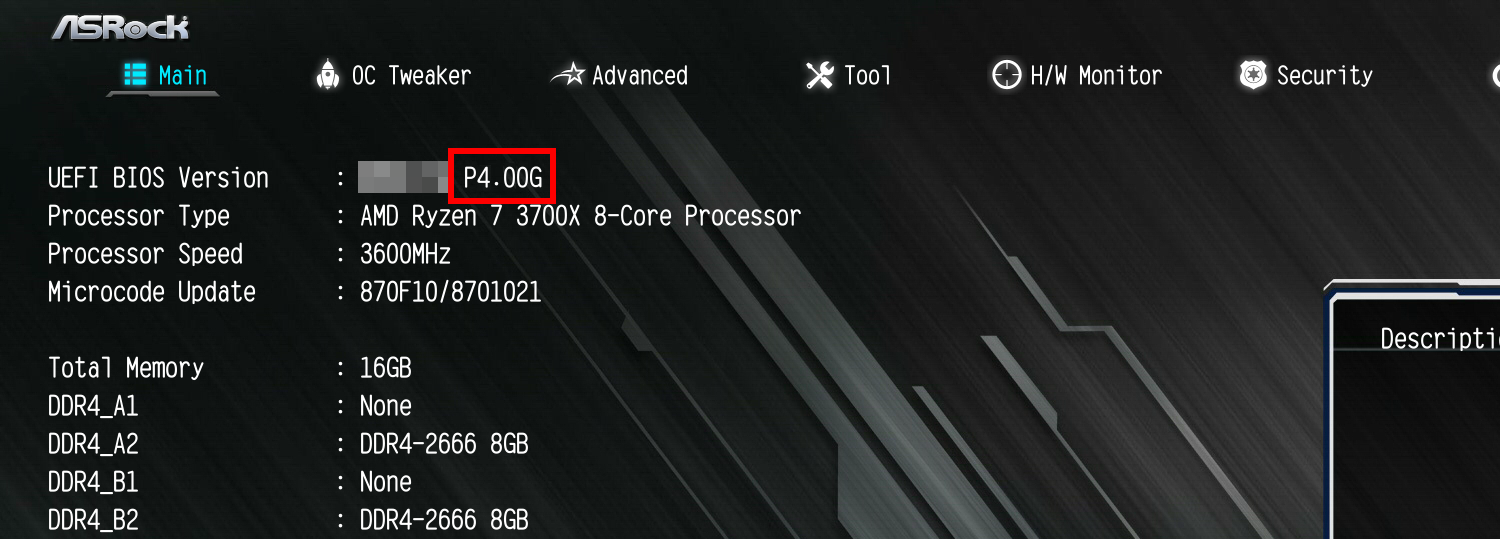 「 EZ MODE 」 設定画面での確認箇所
「 EZ MODE 」 設定画面での確認箇所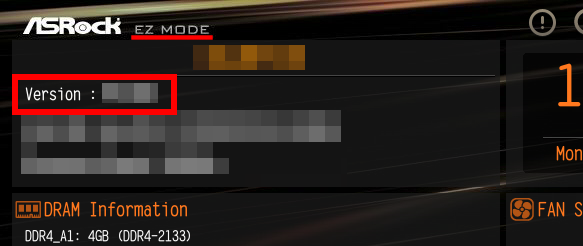
- FAT32 または FAT16 ファイルシステムでフォーマットした容量 256MB 以上の USB フラッシュメモリーが必要です。
USB 問題修正 AGESA 1.2.0.2 UEFI BIOS ダウンロードと更新方法
UEFI のダウンロード
起動画面のロゴにより、ダウンロードするデータが異なります。ダウンロードする際はご注意ください。
- ご使用 PC の起動ロゴに該当するデータのダウンロードをクリックします。
起動ロゴ UEFI ファイル名
( .zip )GALLERIA Download X570PG44.00G raytrek Download X570PG44.00R THIRDWAVE Download X570PG44.00W Thirdwave Pro Download X570PG44.00Z - ダウンロードした ZIP ファイルを解凍します。
ここでは例として、GALLERIA 用の画像です。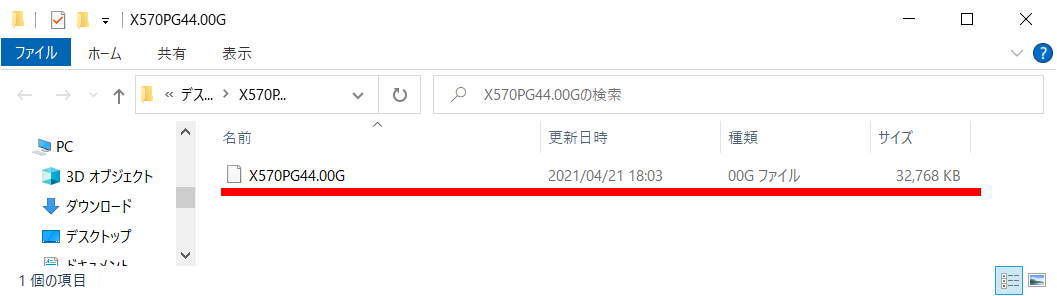
- 解凍したデータを FAT32 または FAT16 ファイルシステムでフォーマットした USB フラッシュメモリーに書き込みます。
UEFI をアップデートする
- BitLocker をご利用の場合は、UEFI をアップデートする前に必ず BitLocker を解除お願いいたします。
- PC を起動し、準備した USB フラッシュメモリーを接続します。
- 「 Restart to UEFI 」 をダウンロード、解凍し、インストールします。
「 Restart to UEFI 」 を起動します。
「 Enter UEFI setup on next boot 」 、 「 Reboot system immediately 」 欄下部をクリックし、ONにします。
[ Apply ] をクリックし再起動します。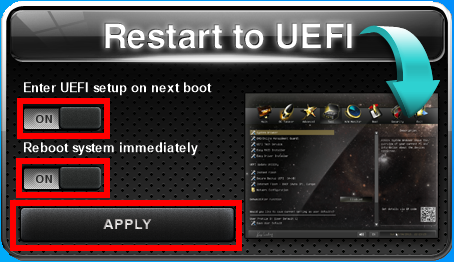
- UEFI が起動します。
「 UEFI BIOS Version 」 を確認し、末尾が 「 3.90* 」 以下であることを確認します。「 Advanced Mode 」 設定画面での確認箇所 ( 「 EZ MODE 」 から [ F6 ] キーを押すことで切り替えます )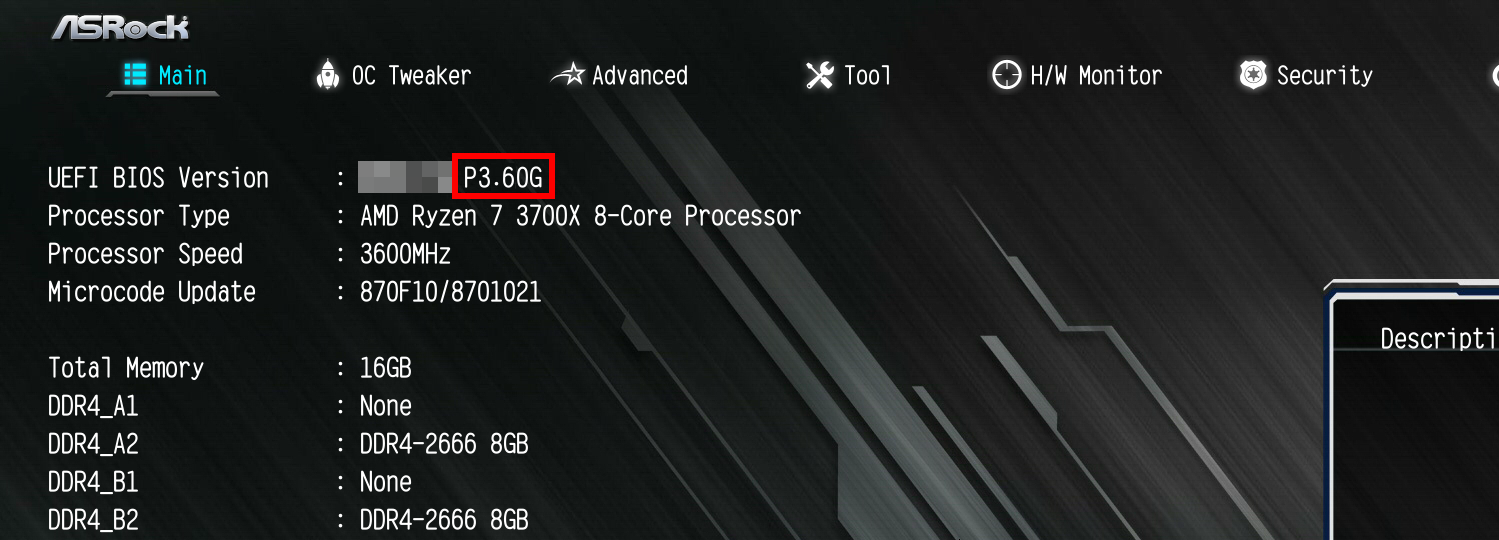 「 EZ MODE 」 設定画面での確認箇所
「 EZ MODE 」 設定画面での確認箇所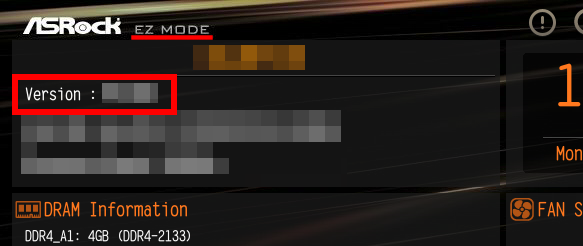
- 「 Advanced 」 へ移動し、[ CPU Configuration ] をクリックします。
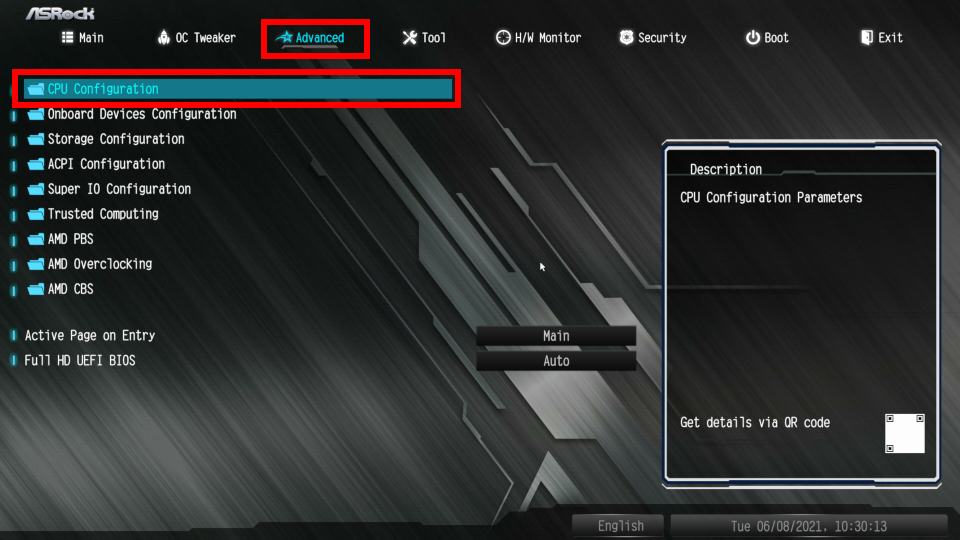
- 「 AMD fTPM switch 」 欄、[ AMD CPU fTPM ] をクリックし「 Disabled 」に変更します。
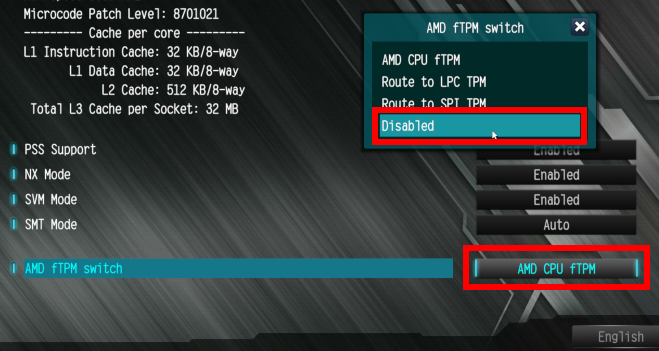
- 「 Exit 」 へ移動し、[ Save Changed and Exit ] をクリックします。
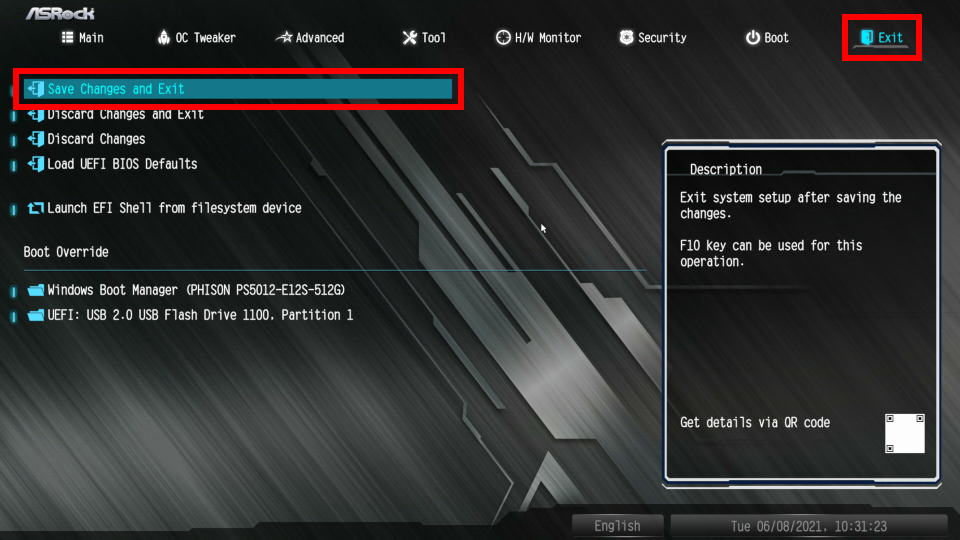
- [ Yes ] をクリックし、再起動します。
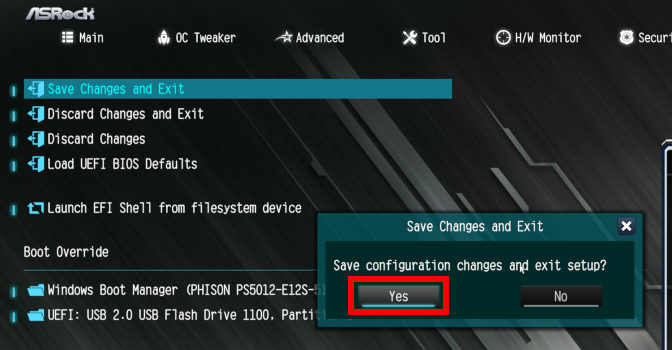
- 項目 2 、3 を繰り返します。
- 「 Tool 」 へ移動し、[ Instant Flash ] をクリックします。
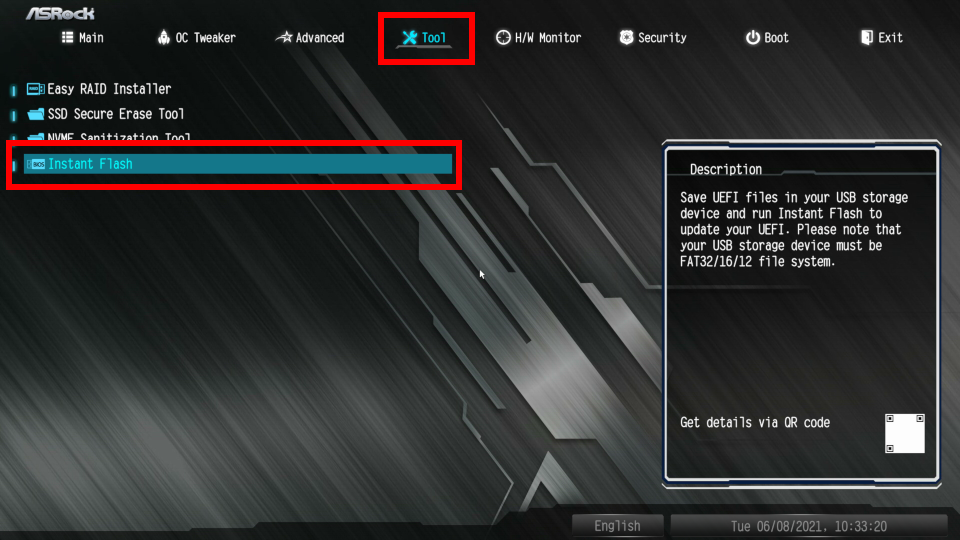
- 「 Instant Flash 」 内、UEFI データ名を確認し「 Update 」をクリックします。
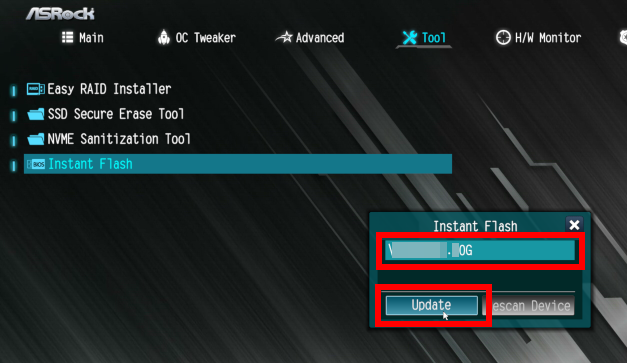
- UEFI アップデートの確認を促されます。[ Yes ] をクリックし、アップデートを開始します。
電源を切断しないようとの注意 ( Do not power off during UEFI update ) と
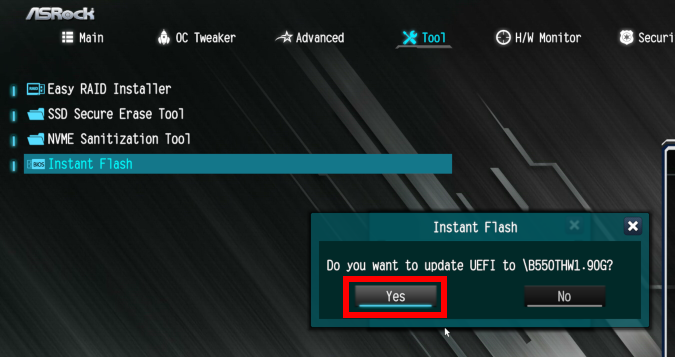
進行状況 ( 0% - 100% ) が表示されます。 - プログラミングは成功しました。システムを再起動するには [ Enter ] キーを押してください。
( Programming success, press Enter to reboot system )
と表示されますので、 [ Enter ] キーを押し、再起動します。 - 項目 2 を繰り返し、UEFI を起動します。
- 「 Exit 」 へ移動し、[ Load UEFI Defaults ] をクリックします。
「 Load UEFI Defaukts ? 」 と尋ねられますので、[ Yes ] をクリックします。 - [ Save Changed and Exit ] をクリックします。
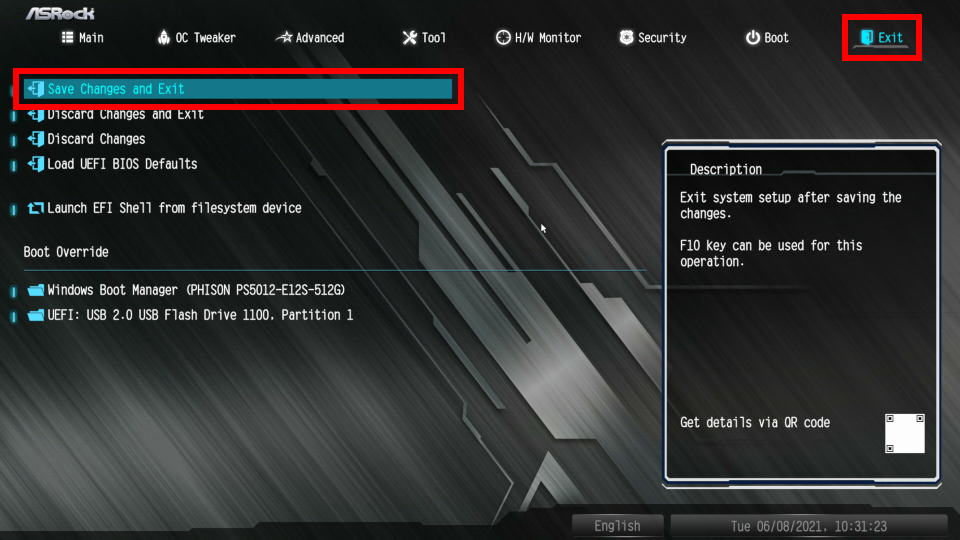
- [ Yes ] をクリックし、再起動します。